台式机无法连接电视怎么办
台式机hdmi连接电视无信号怎么办

台式机hdmi连接电视无信号怎么办我的台式机hdmi连接电视竟然显示无信号该怎么办解决好呢?下面由店铺给你做出详细的台式机hdmi连接电视无信号解决方法介绍!希望对你有帮助!台式机hdmi连接电视无信号解决方法一:1、把数据线(VGA或HDMI)一头插到笔记本或台式电脑一头插到电视机的相应接口上。
2、笔记本或台式电脑的通电并开机,电视通电并开机。
3、用遥控板在电视选择信号源VGA或HDMI(根据数据线选择)。
4、在台式机或笔记本上按WIN+P键。
5、在弹出的对话框中选择投影或复制。
(投影为只在电视显示画面,复制为台式或笔记本和电视上都显示画面)。
5、电视出现画面后,用鼠标装电脑的分辨率调为适合台式显示器的分辨率。
提示:HDMI线可以同时传声音和视频,电视上可以显示画面并带声音。
而VGA线的话电视上只显示画面,需要在电脑上另接音箱出来。
台式机hdmi连接电视无信号解决方法二:你电脑上的HDMI输出口是在主板自带的,还是显卡上的?一般显卡上的,装了带有HDMI驱动的显卡驱动程序就行,电视上是接哪一个HDMI口的,视频输入设置就选择到哪一个HMDI输入。
但如果HDMI口是在主板上的,但你又装有独立显卡的话,这样是不能使用主板的HDMI口的,需要取下独显,才可以用主板上的HDMI口。
(CPU集成核显的就这样)台式机hdmi连接电视无信号解决方法三:可能是连接或设置的方法不对。
电视可以通过以下步骤连接电脑:1.将液晶电视、电脑全部关闭后,连接好HDMI线;2.打开液晶电视,使用遥控器选择信号源为HDM;3.打开笔记本电脑,在桌面单击鼠标右键,选择NVIDIA控制面板,单击打开;4.在NVIDIA控制面板中选择“设置多个显示器”,选择主副显示屏,并选择“复制”模式;(到这一步,液晶电视和笔记本屏幕已经成功显示相同画面)。
台式机怎么样连接电视

台式机怎么样连接电视台式机连接电视解决方法一:连接方法:使用VGA线连接传输。
1、打开电视,把电视信号输入调到pc或者vga或者电脑选项(不同的电视,名称不一样,但都是电脑的意思)。
2、把vga视频线(就是接电脑显卡的那条线,两端是蓝色的。
)一端连接到电视vga接口。
3、另一端连接到笔记本的vga接口。
4、打开笔记本,一般到这一步就是电视显示了,就是笔记本的桌面显示在电脑上,电脑上的操作在电视屏幕上都看的到。
如果没有成功,再继续下一步。
记住,一定要先接好线再开笔记本,这个顺序不要反了。
5、在笔记本桌面用鼠标右击,选择属性,显示属性窗口,选择属性窗口里面的设置标签。
6、在显示设备一栏,选择第二个显示设备(既外接的电视机),勾选下面的桌面扩展到此显示器,点击确定,这样就完成了。
台式机连接电视解决方法二:台式机连接电视:硬件需求1. 普通电脑一台,有独立显卡,现在能看到的NV或ATI芯片显卡基本上都有一个S-video的输出接口。
(我用的是NV 6500显卡,圆形的7针接口)2. 电视一台,只要不是太老一般都有S-video接口,如果没有只能使用AV接口,电视机最好离电脑比较近,远的话不好接线,信号也会有损耗(我家书房隔壁正好是客厅,请打空调洞的师傅来打个孔,距离不超过5m, 使用起来信号没什么损耗)3. 3.5mm音频头转莲花头音频线一条,SVideo线一条(或S-video 转AV线),长度根据电视到电脑的距离来选,短了可以剪断中间用网线一类的多芯线接一段也行。
4. 音频3.5mm一转二转接头一个(或PCI声卡一块,如果是双声卡,可以实现电脑音箱上网听歌,电视上同时放视频互不影响) 台式机连接电视:注意事项1. 显卡的驱动非常重要,最新的驱动往往不是为您的显卡设计的,会造成电视输出异常,建议采用老的驱动,我的NV 6500显卡用78.xx系列最佳2. 播放器建议用windows media player或者MPC 加ffhow插件,可以选择声音从那片声卡发出,不建议用暴风影音,新版暴风影音选项里面不能选择声音从那片声卡输出。
电脑无法连接外接显示器该怎么办

电脑无法连接外接显示器该怎么办在日常使用电脑的过程中,我们有时会遇到电脑无法连接外接显示器的情况,这无疑会给我们的工作和娱乐带来诸多不便。
那么,当这种情况发生时,我们应该如何应对呢?接下来,我将为您详细介绍可能的原因和相应的解决办法。
首先,我们需要检查连接线路是否正常。
这是最基础也是最容易被忽视的一个环节。
确保连接电脑和外接显示器的数据线插头插紧,没有松动。
如果使用的是 HDMI 线、VGA 线或者其他类型的数据线,检查线的两端是否有损坏、弯曲或者针脚缺失的情况。
有时候,仅仅是因为数据线的接触不良,就会导致连接失败。
其次,查看显示器的输入源设置是否正确。
大多数显示器都有多个输入接口,比如 HDMI、VGA、DP 等。
当我们连接好电脑后,需要在显示器的设置菜单中选择正确的输入源,才能正常显示电脑的画面。
您可以通过显示器上的按钮或者遥控器进入设置菜单进行选择。
电脑的显示设置也可能是导致无法连接外接显示器的原因之一。
在Windows 系统中,您可以右键点击桌面空白处,选择“显示设置”。
在显示设置页面中,您应该能够看到检测到的外接显示器。
如果没有显示,您可以点击“检测”按钮来尝试查找。
如果显示了外接显示器,但状态不正常,比如显示“未连接”或者分辨率不正确,您可以尝试进行相关的设置调整。
显卡驱动问题也不容忽视。
过时或者不兼容的显卡驱动可能会影响外接显示器的连接。
您可以通过设备管理器查看显卡驱动是否正常。
如果有黄色的感叹号或者问号,说明驱动存在问题。
此时,您可以前往电脑品牌的官方网站或者显卡制造商的官方网站,下载并安装最新的显卡驱动程序。
另外,操作系统的版本和兼容性也可能会造成连接问题。
如果您的电脑操作系统版本过旧,可能会存在与外接显示器不兼容的情况。
及时更新操作系统到最新版本,往往能够解决一些莫名其妙的连接故障。
还有一种情况,就是电脑的硬件故障。
比如显卡故障、接口损坏等。
这种情况相对比较复杂,如果经过上述的各种排查和操作都无法解决问题,可能就需要将电脑送到专业的维修店进行检测和维修。
电脑无法连接外接显示器的解决方法

电脑无法连接外接显示器的解决方法随着科技的发展,电脑已成为我们生活、学习中必不可少的工具。
然而,有时我们可能会遇到一些问题,比如电脑无法连接外接显示器。
这不仅会影响我们的工作效率,也会给我们带来很多麻烦。
幸运的是,我们可以通过一些简单的步骤来解决这个问题。
本文将为您介绍电脑无法连接外接显示器的几种解决方法。
方法一:检查连接线连接线是连接电脑和显示器的重要通道,如果连接线接触不良或者损坏,就会导致电脑无法连接外接显示器。
因此,首先我们需要检查连接线的状况。
我们可以先将连接线从电脑和显示器两端分别拔下,然后再重新连接一次。
同时,要确保连接线没有损坏或者过度弯折,以免影响信号传输。
如果连接线损坏,我们需要更换新的连接线。
方法二:调整显示设置有时,电脑无法连接外接显示器是因为显示设置的问题。
我们可以通过以下步骤进行调整:1. 在电脑桌面上,点击鼠标右键,选择“显示设置”。
2. 在显示设置窗口中,我们可以看到多个显示器的图标,确保外接显示器的图标被选中。
3. 接下来,我们可以尝试不同的显示模式,比如“扩展模式”、“复制模式”等,看看是否能够解决问题。
4. 如果以上方法都无效,我们可以尝试调整分辨率参数。
点击“高级显示设置”进入高级显示设置窗口,尝试选择不同的分辨率,并点击“应用”来保存设置。
方法三:更新显卡驱动程序显卡驱动程序是控制显示设备的重要组成部分。
如果显卡驱动程序过期或者与电脑系统不兼容,就有可能导致电脑无法连接外接显示器。
在这种情况下,我们可以尝试更新显卡驱动程序。
具体操作步骤如下:1. 在电脑桌面上,点击鼠标右键,选择“设备管理器”。
2. 在设备管理器窗口中,展开“显示适配器”选项。
3. 右键点击显示适配器的名称,选择“更新驱动程序”。
4. 在更新驱动程序窗口中,选择“自动搜索更新的驱动程序”选项。
系统会自动搜索并安装适合的驱动程序。
方法四:检查硬件故障如果以上方法都无法解决问题,那么很有可能是硬件故障导致的。
台式机如何去连接电视

台式机如何去连接电视台式机连接电视方法一:1、电脑和电视机都要有hdmi的接口2、需要准备一条hdmi连接线;3、用hdmi连接线的一头插到电视机的hdmi接口;4、用hdmi连接线的另一头插到电脑上的hdmi接口;5、启动电脑和液晶电视机,用遥控器把液晶电视的“信号源”调整到“hdmi模式”。
(遥控器)(电视机)6、切换到hdmi信号后,一般电视机就会显示电脑传输的画面了。
7、如果画面由于分辨率不匹配没有画面,可以在电脑上设置画面的分辨率以达到在电视机上的最佳显示效果。
在电脑上点击鼠标右键弹出菜单,选择屏幕分辨率进入设置界面;8、在分辨率的设置界面,将显示器设置为电视机;9、选择显示器为电视机后,电脑一般会自动检测并推荐最佳分辨率,用户可以根据电视机显示的实际效果进行分辨率调整,以达到最佳显示效果。
10、选择最佳分辨率后按“确定”即可。
11、至此,电视机和电脑画面已对接完成,接下来把电视机设置为电脑的默认扬声器,实现画面和声音的同步。
12、在电脑任务栏找到小喇叭形状的”音量“图标,点击鼠标右键,进入”音量控制选项“;13、在”音量控制选项“的”播放“设置里面里选择电视机”ftv“,并点击鼠标右键,选择“设置为默认设备”。
14、点击“确定”后,电视机就可以作为电脑的扬声器了。
至此,电脑的画面和声音都和电视机对接成功,接下来就可以在电脑上播放视频测试效果了台式机连接电视方法二:电脑和电视上都有hdmi接口,用线连接。
1、电视上用遥控器选择信号源,里面选择hdmi。
2、电脑上显卡输出切换,跟那个切换到投影仪的方式一样,如果没有,就在桌面右键,显示属性里面设置输出到hdmi。
看了“台式机如何去连接电视”文章的。
解决电脑无法连接电视的方法

解决电脑无法连接电视的方法如何解决电脑无法连接电视的问题在现代科技发展的时代,电脑和电视成为了人们生活中不可或缺的一部分。
然而,有时我们会遇到电脑无法连接电视的问题,这使得我们无法享受到更大屏幕上的电影、游戏和其他娱乐内容。
本文将介绍一些解决电脑无法连接电视的方法,帮助您解决这一困扰。
首先,我们需要确定电脑和电视之间的连接方式。
最常见的连接方式是使用HDMI线缆。
HDMI(高清多媒体接口)是一种数字化音视频接口,可以传输高清图像和音频信号。
如果您的电脑和电视都有HDMI接口,那么只需将HDMI线缆连接到它们之间即可。
但是,有时候电脑和电视之间的HDMI连接可能会出现问题。
这时,您可以尝试以下方法解决:1. 检查HDMI线缆是否连接正确。
有时候,HDMI线缆可能没有插好或者插反了。
请确保将HDMI线缆插入电脑和电视的正确接口,并确保连接牢固。
2. 检查电脑和电视的HDMI接口是否正常工作。
有时候,HDMI接口可能会损坏或者出现故障。
您可以尝试连接其他设备,如游戏机或DVD播放器,来确定HDMI接口是否正常工作。
如果其他设备可以正常连接,那么问题可能出在电脑本身。
3. 更新显卡驱动程序。
电脑的显卡驱动程序是控制电脑输出图像的重要组件。
如果您的电脑无法连接到电视,可能是由于显卡驱动程序过时或者不兼容。
您可以访问显卡制造商的官方网站,下载并安装最新的驱动程序。
除了HDMI连接,还有其他一些连接电脑和电视的方法。
例如,您可以使用VGA线缆连接电脑和电视。
VGA(视频图形阵列)是一种模拟视频接口,可以传输图像信号。
如果您的电脑和电视都有VGA接口,那么只需将VGA线缆连接到它们之间即可。
然而,VGA接口只能传输视频信号,无法传输音频信号。
因此,您可能需要使用额外的音频线缆来连接电脑和电视的音频输出和输入接口。
此外,还有一种无线连接电脑和电视的方法,即使用无线显示适配器。
无线显示适配器是一种设备,可以将电脑的屏幕内容无线传输到电视上。
台式机hdmi连接不了显示器怎么办

台式机hdmi连接不了显示器怎么办推荐文章台式电脑如何用HDMI连接电视热度:台式机怎么用HDMI连接电视热度: win7台式机怎么用HDMI连接电视热度:台式机win7怎么连接投影热度:台式机HDMI接口热度:你的台式机hdmi能连接显示器吗?不能连接该怎么办呢? 下面由店铺给你做出详细的台式机hdmi接显示器解决方法介绍!希望对你有帮助!台式机hdmi接显示器解决方法一:用HDMI方式连接显示器方法:1. 请关闭电脑。
关闭显示器或电视机。
2. 将 HDMI 线缆连接到电脑和显示设备。
3. 打开显示设备,选择 HDMI 输入接口作为视频输入源。
4. 启动电脑。
然后执行“选择 HDMI 作为 Windows 的默认音频设备”即可。
台式机hdmi接显示器解决方法二:要想用显卡同时连接电脑显示器和电视进行一起显示,得做到以下几点:1)显卡必须有包括HDMI在内的两个或两个以上的信号输出接口。
(如精影GTX650有就有DVI,VGA,HDMI三个信号输出接口。
)只要显卡达到这个要求,不管用哪个品牌的都可以。
2)显卡的HDMI接口还得支持原声解码,也就是说用HDMI线与电视连接后就会有声音输出。
3) 在接电视或电脑显示器的线要用直插,不能转接。
因为一卡多显时转接有可能不显示的。
4)安装好后,从开始菜单进入显示适配器。
对比显示进行设置,要显示相同内容就选择复制;要显示不同内容就选择扩展就可以了。
台式机hdmi接显示器解决方法三:你可能是把显示模式设置成了扩展模式,所以出现了上述情况。
关机、拔掉VGA线、连好HDMI线、重新启动电脑进入系统设置好显示分辨率就可以了。
或在设置显示模式时,要同时将使用该设备作为主监视器(U) 及将Windows 桌面扩展到该监视器上(E)两个选项同时选上,按确定后HDMI就是主显示屏,可以显示整个桌面了。
电脑无法连接外接显示器该怎么办

电脑无法连接外接显示器该怎么办在日常使用电脑的过程中,我们常常会遇到需要连接外接显示器的情况,比如为了获得更大的屏幕显示空间、提高工作效率或者享受更好的视觉体验。
但有时候,我们可能会遭遇电脑无法连接外接显示器的困扰。
这不仅会影响我们的工作和娱乐,还可能让人感到十分沮丧。
别担心,接下来让我们一起逐步分析和解决这个问题。
首先,我们需要检查硬件方面的连接是否正确。
确保连接外接显示器的数据线插头已经牢固地插入电脑和显示器的相应接口。
常见的接口类型包括 HDMI、VGA、DP 等。
如果使用的是 HDMI 线,要注意插头是否完全插入,有没有松动的情况。
同时,检查显示器的电源线是否插好,显示器是否已经打开并且处于正确的输入源模式。
有时候,仅仅因为没有选择正确的输入源,就会导致显示器无法正常显示。
其次,考虑驱动程序的问题。
电脑的显卡驱动程序对于外接显示器的正常连接和使用起着至关重要的作用。
如果驱动程序过时、损坏或者不兼容,都可能导致连接失败。
我们可以通过以下几种方式来检查和更新驱动程序:一是访问电脑制造商的官方网站,在支持页面中输入电脑的型号,查找并下载最新的显卡驱动程序。
二是使用电脑自带的驱动更新工具。
许多操作系统都提供了自动检测和更新驱动程序的功能,我们可以在系统设置中查找相关选项进行操作。
三是借助第三方的驱动更新软件,但在使用这类软件时要注意选择可靠的、知名的产品,以免下载到恶意软件或不兼容的驱动程序。
除了硬件和驱动程序,系统设置也可能是导致连接问题的原因之一。
在 Windows 系统中,我们可以按下 Win + P 组合键,查看投影选项是否设置正确。
例如,如果我们希望外接显示器与电脑屏幕同时显示内容,应该选择“扩展”或“复制”模式;如果只希望在外接显示器上显示,应选择“仅第二屏幕”模式。
另外,有时候电脑的分辨率设置不当也会影响外接显示器的连接。
我们可以在电脑的显示设置中,根据外接显示器的规格和性能,选择合适的分辨率和刷新率。
电脑无法连接外接显示器的解决方法

电脑无法连接外接显示器的解决方法随着科技的发展,电脑已经成为我们生活中必不可少的工具之一。
然而,有时我们可能会遇到一个问题,就是电脑无法连接外接显示器。
这个问题可能会给我们的工作和娱乐带来一定的困扰。
本文将为大家介绍一些解决方法,帮助您解决电脑无法连接外接显示器的问题。
一、确认硬件连接要解决电脑无法连接外接显示器的问题,首先要确认硬件连接是否正确。
以下是一些需要检查的连接部分:1. 视频连接:确保电脑和外接显示器通过正确的视频连接端口进行连接。
常见的视频连接端口包括HDMI、VGA和DVI等。
请确认连接的端口相互匹配。
2. 电源连接:确保外接显示器的电源线正常连接,并且插座是通电状态。
确认电源线没有损坏或断开。
3. 信号线连接:若是使用了信号转换线或转接头,例如HDMI转VGA线,确保连接稳固,没有松动。
有时信号线质量较差也会导致连接问题,可以尝试更换信号线。
4. 电源开关状态:确保电脑和外接显示器的电源开关都是打开状态。
如果有待连接的其他设备,如扬声器或投影仪,请确保它们也处于正常工作状态。
二、检查显示设置如果硬件连接正常,但仍然无法连接外接显示器,可能是由于显示设置的问题。
以下是一些可能有用的解决方法:1. 显示模式设置:在Windows操作系统中,点击桌面右键,选择“显示设置”或“屏幕分辨率”,确保已正确设置显示模式。
选择外接显示器作为主显示器或扩展显示器,根据需要调整分辨率和显示比例。
2. 驱动程序更新:有时电脑无法正确识别外接显示器,这可能是由于需要更新显示驱动程序。
通过访问电脑制造商或显卡制造商的官方网站,下载并安装最新的显示驱动程序,然后重新连接外接显示器。
3. 显示识别:如果电脑多次无法识别外接显示器,可能需要手动识别。
在“显示设置”窗口中,点击“检测”按钮,让电脑重新扫描连接的显示设备。
三、硬件故障排除如果以上方法都无法解决电脑无法连接外接显示器的问题,可能存在硬件故障。
以下是一些可能需要进行的故障排除方法:1. 更换数据线:如果使用的数据线存在质量问题,可能会导致连接问题。
电脑无法 正确连接外接显示器该如何解决

电脑无法正确连接外接显示器该如何解决在日常使用电脑的过程中,我们常常会遇到电脑无法正确连接外接显示器的问题。
这可能会给我们的工作、学习和娱乐带来诸多不便。
别着急,下面就让我们一起来探讨一下可能导致这种情况的原因以及相应的解决办法。
首先,硬件方面的问题可能是导致连接失败的一个重要因素。
检查连接线是否插好是第一步。
有时候,我们可能会因为匆忙或者粗心,没有将连接线完全插入接口,这就会导致信号传输不畅。
所以,务必确保连接线的两端都牢固地插入了电脑和外接显示器的接口。
另外,连接线本身也可能存在损坏。
长期的使用、弯曲或者拉扯都可能使连接线内部的线路出现问题。
如果有备用的连接线,不妨换一根试试,以排除这一可能性。
电脑和外接显示器的接口也有可能出现故障。
比如接口内的针脚弯曲、氧化或者有异物堵塞。
对于这种情况,可以使用手电筒仔细观察接口内部,如有异常,可尝试小心清理或送修。
其次,软件方面的设置不当也常常是导致连接问题的罪魁祸首。
在 Windows 系统中,我们需要检查显示设置。
按下“Win +I”键打开设置,然后点击“系统”,在“显示”选项中,确保已经正确检测到了外接显示器。
如果没有,点击“检测”按钮来手动检测。
显卡驱动程序也是一个关键因素。
过时或者不兼容的显卡驱动可能会导致无法正常连接外接显示器。
我们可以通过设备管理器来查看显卡驱动的状态,如果有黄色感叹号或者问号,就说明驱动存在问题。
此时,可以前往显卡制造商的官方网站,下载并安装最新的驱动程序。
对于多显示器的设置,也要确保选择了正确的显示模式。
比如是扩展模式、复制模式还是仅使用外接显示器等。
还有一种可能是操作系统的问题。
如果系统出现了故障或者某些关键文件损坏,也可能影响到外接显示器的连接。
在这种情况下,可以尝试进行系统更新或者系统修复。
再者,外接显示器自身的设置也需要留意。
有些显示器可能具有多个输入源选项,比如HDMI、VGA、DP 等。
需要确保选择了与连接线相匹配的正确输入源。
如何解决电脑无法连接外接显示器的问题

如何解决电脑无法连接外接显示器的问题在日常使用电脑的过程中,我们有时会遇到电脑无法连接外接显示器的问题,这给我们的工作和娱乐带来了一定的困扰。
为解决这一问题,本文将从硬件连接、驱动更新和操作系统设置三个方面,给出解决电脑无法连接外接显示器的有效方法。
一、硬件连接电脑无法连接外接显示器的一个常见原因是硬件连接出现问题。
请按照以下步骤检查硬件连接是否正确:1. 检查连接线:首先,确认连接电脑与外接显示器的连接线是否接触良好,没有松动或者损坏。
尝试拔出连接线,重新插入确保稳固连接。
2. 确认显示器电源:确保外接显示器的电源线正确插入,并且显示器开关已打开。
在确保显示器通电的情况下,才能与电脑进行连接。
3. 确认接口标准:检查电脑与外接显示器的连接接口,例如HDMI、VGA、DVI等。
确保所连接的接口类型与电脑和显示器的接口类型一致。
二、驱动更新驱动程序是电脑与外接显示器之间数据传输的桥梁,如果驱动程序过旧或者损坏,就可能导致电脑无法连接外接显示器。
更新驱动程序可能解决该问题:1. 设备管理器:通过打开设备管理器来检查显示适配器驱动程序的状态。
在Windows系统中,可通过键盘上的Windows键加X键,然后选择“设备管理器”打开。
2. 更新驱动程序:在设备管理器中展开“显示适配器”选项,右键点击显示适配器的名称,选择“更新驱动程序软件”。
根据系统提示进行操作,选择自动更新或手动更新驱动程序。
3. 官方网站:如果手动更新没有解决问题,您可以访问电脑或显示器制造商的官方网站,下载最新的驱动程序。
确保下载适用于您的操作系统和设备型号的正确驱动程序,并按照安装指示进行安装。
三、操作系统设置操作系统设置也可能是造成电脑无法连接外接显示器的问题。
以下几点设置可能有助于解决此问题:1. 显示设置:在Windows系统中,右键点击桌面空白处,选择“显示设置”进入显示设置界面。
检查是否设置了正确的显示模式和分辨率。
2. 多显示器设置:如果您希望扩展桌面或者将外接显示器作为主显示器使用,需要进行多显示器设置。
如何解决电脑无法连接到外部显示器的问题

如何解决电脑无法连接到外部显示器的问题对于一些人来说,将电脑连接到外部显示器可以提供更大的屏幕空间,使工作和娱乐更加方便。
然而,有时候我们可能会遇到电脑无法连接到外部显示器的问题。
这可能是由于多种原因引起的,包括硬件和软件问题。
本文将介绍一些常见的解决方法,以帮助您解决这个问题。
第一种解决方法是检查硬件连接。
首先,确保您的电脑和外部显示器之间的连接线插入正确。
尝试重新插拔连接线,确认连接稳固。
其次,确保外部显示器的电源线插入并工作正常。
如果连接问题是由于松动的插头引起的,重新插入插头可能会解决问题。
另外,您还可以尝试更换显示器连接线来排除连接线本身出现问题的可能性。
如果硬件连接正常,但问题仍然存在,那么可能是驱动程序引起的。
第二种解决方法是检查和更新显卡驱动程序。
首先,打开电脑的设备管理器。
在Windows操作系统中,您可以通过按下Win + X键,然后选择"设备管理器"来打开设备管理器。
在设备管理器中,找到并展开"显示适配器"选项。
您的电脑的显卡将显示在其中。
右键单击显示适配器,然后选择"更新驱动程序"。
系统将自动搜索并安装最新的驱动程序。
完成后,重新启动电脑,并尝试连接到外部显示器。
如果仍然无法连接到外部显示器,第三种解决方法是检查显示设置。
有时候电脑可能无法自动检测到外部显示器。
您可以按下Win + P键,在弹出的菜单中选择"复制"或"扩展"等选项,尝试手动启用外部显示器。
如果您选择"扩展"选项,您可以将任务栏和应用程序扩展到外部显示器上,以获得更多的工作空间。
如果以上方法都没有解决问题,最后一种解决方法是尝试重置图形设置。
有时候电脑的图形设置可能会导致无法连接到外部显示器的问题。
您可以按下Win + Ctrl + Shift + B键来尝试重置图形设置。
这将会刷新图形驱动程序,并重新连接显示器。
主机连接显示器没反应

主机连接显示器没反应在现代科技发展的当下,电脑已经成为我们生活中不可或缺的一部分。
然而,有时我们可能会遇到一些问题,其中之一就是主机连接显示器时出现了没有反应的情况。
这种问题的出现可能会导致我们无法使用电脑,给我们的工作和娱乐带来了很大的困扰。
本文将探讨主机连接显示器无反应的可能原因,并提供一些解决方案以帮助读者解决这个问题。
首先,主机连接显示器没有反应的原因可能是由于连接问题。
请首先检查主机和显示器的连接线是否正确连接。
确保电源线和数据线紧握在插槽中,没有松动。
另外,还要检查连接线是否有损坏或断裂的迹象。
如果有,应及时更换连接线。
其次,操作系统或驱动程序的问题也可能导致主机连接显示器没有反应。
在这种情况下,您可以尝试重新启动计算机,看是否能够解决问题。
如果问题仍然存在,您可以尝试更新操作系统或显示器驱动程序来纠正错误。
这个过程可以通过访问计算机制造商的官方网站,下载和安装最新的驱动程序来完成。
此外,如果您的电脑和显示器支持多个输入源,则应确保选择了正确的输入源。
有时候,主机连接显示器没反应是因为显示器没有切换到正确的输入源上。
您可以通过显示器上的菜单或控制面板来进行输入源的选择。
另一个潜在的原因是显示器或显卡的硬件故障。
在这种情况下,您可能需要将显示器或显卡送修或更换。
您可以尝试将显示器连接到另一台电脑上,如果它仍然不能正常工作,那么问题很可能出在显示器本身。
如果显示器能够在另一台电脑上正常工作,那么问题可能出在您的主机或显卡上。
除了上述提到的可能原因外,电源问题也可能导致主机连接显示器没有反应。
请确保主机和显示器都连接到正常工作的电源插座上,并且电源线没有损坏。
您还可以尝试用另一个电源线来测试一下,以确定是否是电源线的问题。
最后,如果您不确定如何解决主机连接显示器没有反应的问题,您可以尝试联系专业的技术支持。
他们有经验和知识来帮助您解决这个问题。
在与技术支持人员沟通时,记得提供尽可能多的细节和信息,以便他们更好地了解您的情况,并提供准确的解决方案。
如何修复电脑无法连接外接显示器的问题

如何修复电脑无法连接外接显示器的问题电脑无法连接外接显示器是一个常见的问题,它可能会给用户带来诸多不便。
幸运的是,我们可以通过一些简单的步骤来修复这个问题。
本文将介绍如何修复电脑无法连接外接显示器的问题,并提供解决方案。
第一步:检查连接线首先,我们需要检查连接电脑和显示器的线缆。
确保连接线没有松动或断裂,因为这可能导致无法正常连接显示器。
如果发现线缆有损坏,我们需要更换一个新的线缆。
第二步:确认显示器状态接下来,我们需要确认显示器的状态是否正常。
首先,检查显示器是否正常开启,并确认它的电源线是否正常连接到电源插座。
然后,观察显示器上的LED指示灯,确保它正常工作。
如果显示器没有任何反应,我们可以尝试重新插拔电源线或者重启显示器。
第三步:调整计算机显示设置如果线缆连接和显示器状态都正常,那么问题可能出现在计算机的显示设置上。
在Windows操作系统中,我们可以按下快捷键Win + P来打开“投影”选项。
在这个选项中,我们可以选择“仅计算机屏幕”、“克隆”、“扩展”或者“仅第二屏幕”。
请确保选择正确的选项,使其适配你的外接显示器。
第四步:更新显卡驱动程序过时的显卡驱动程序也可能导致电脑无法连接外接显示器。
因此,我们应该确保我们的显卡驱动程序是最新版本。
在Windows操作系统中,我们可以右键点击桌面上的空白处,选择“显示设置”,然后找到“高级显示设置”。
在这里,我们可以找到显卡的详细信息和驱动程序更新选项。
选择更新显卡驱动程序,并按照提示进行操作。
如果没有更新选项,我们可以前往显卡制造商的官方网站下载并安装最新的驱动程序。
第五步:修复系统文件有时候,损坏的系统文件也可能导致电脑无法连接外接显示器。
为了修复这个问题,我们可以使用Windows自带的“系统文件检查器”工具。
在开始菜单中搜索并打开“命令提示符”(或者在Windows 10中,搜索并打开“PowerShell”)。
在命令提示符(或PowerShell)窗口中,输入“sfc /scannow”并按下Enter键。
台式机连接不了电视怎么办

台式机连接不了电视怎么办台式机突然就连不了电视了,要怎么样解决呢?下面由店铺给你做出详细的台式机连接不了电视解决方法介绍!希望对你有帮助!台式机连接不了电视解决方法一:(一)这很可能是操作方法不正确,而造成电视和主机无法连接。
(二)把液晶屏电视当显示器的设置方法如下:(1)首先准备一根VGA(15针)视频数据线,接着将液晶电视设置在VAG模式下面,然后通过这根VGA视频数据线和电脑主机,或者笔记本连接起来。
(2)如果是台机式,用VGA视频线连接好台机后面的VGA插口,打开电脑进入操作系统,然后找到“控制面板--显示(打开)--属性”选择屏幕的类型,或者“鼠标点击桌面右键属性--显示属性--设置--选择屏幕的类型即可也可以在开机显示的状态下面,拖动主次显示器也可以。
并且在下面勾选:使用该设备作为主监视器和在windows桌面扩展到该监视器上。
(3)如果是笔记本,也是用一根VGA视频线连接笔记本上面的VAG插口,然后重复上面的设置操作,只是笔记本上面有切换的快捷键哪就是FN键+F3键(在这个键上面有一个电脑和一个四方形的图标),品牌机不同,这个键会有所不同。
这样就可以在液晶电视和笔记本之间进行切换或者同时显示。
通过三步,就可以在液晶电视上看到主机或者笔记本上面的操作界面。
台式机连接不了电视解决方法二:台式电脑连接显示器,一般都是使用的VGA接口。
电视,根据品牌的不同,有不同接口,一般有VGA和HDMI接口,如果电脑的剩余接口与电视的接口配套,就选择配套的接口,不配套,也可以使用转接口连接。
如下图:根据要求设置附屏幕的显示方式,可以是复制模式,即电脑与外接显示器显示同样内容;也可以是扩展模式,即互相显示不同的内容。
台式机连接不了电视解决方法三:你的电视有HDMI接口,但没有VGA接口。
HDMI转VGA是可以的,但是不建议你这么做,从转换成本看,这种转换器,一般在100以上,好的更贵。
而从效果看,VGA最大支持720P,也就是720线,如果你的电视是1080P的就瞎了,根本上不去。
台式机无法连接电视怎么办

台式机无法连接电视怎么办有时候我们的台式机无法连接电视了,该怎么样解决呢?下面由店铺给你做出详细的台式机无法连接电视解决方法介绍!希望对你有帮助!台式机无法连接电视解决方法一:WIDI无线显示是INTER提出来的,可用于电脑和显示器无线连接,电脑硬件需要INTER I3 I5 I7二代或三代的CPU,并且带有高清核显。
支持MY WIFI WIDI的无线网卡,软件需要My WiFi和WiDi软件。
操作系统WINDOWS7,显示器最好是无线显示器,当然普通显示器加上个无线接收器也可以。
台式机无法连接电视解决方法二:首先家里需要接入互联网,有线连接:需要有路由器,然后:猫-路由器-电视机,通过网线连接,选择电视机的有线设置,自动获取IP地址,连接成功即可。
无线连接:先要确定电视机有没有内置WIFI功能,如果有,需要无线路由器,路由器需照如下设置:采用WPA加密方式,密码类型选择TKIP,PSK/EAP选择PSK,密码需设置8位。
(密码建议采用数字0-9电视容易识别),设置完毕后,选择电视机的无线网络,自动获取IP地址,连接成功即可。
如果没有内置WIFI功能,需要配备无线网卡,网卡有指定芯片型号,需要您提供电视机的具体型号才能确定网卡台式机无法连接电视解决方法三:1、连接同一个路由器。
可以共享文件或使用软件分享文件。
不过电视的网络软件比较弱,建议安装优秀的文件管理器来完成文件的分享和管理。
比如小白文件管理器。
2、辅助硬件来完成。
比如无线同步设备等等。
这一类的产品很多,建议到淘宝、京东等等网络搜索“手机无线同步电视”,就可以看到了。
可以无线实现手机、电脑、电视之间的同屏连接。
台式机连不上显示器怎么回事

台式机连不上显示器怎么回事
有网友反映说他的台式机连不上显示器,这是怎么回事呢?下面就由店铺来为你们简单的介绍台式机连不上显示器的原因及解决方法吧!希望对你们有所帮助!
台式机连不上显示器的原因及解决方法:
1、仔细检查视频线的连接是否良好。
视屏线松动是一大原因。
2、确定连接良好,可就是显示不了。
那么请拿出起子,打开机箱,找到内存条,取出双面仔细擦拭干净。
仔细除去上面的灰尘,污迹然后放回内存槽(注意方向)。
3、拿显示器到另一台电脑测试一下,或拿台好的显示器到你的电脑测试,如果显示器有问题就只有修或换了。
或将BIOS电池放电(恢复BIOS出厂默认值)建议插拔一下显卡、内存,清理一下卫生,并且擦亮显卡、内存的金手指(如果自己无法解决就检修一下去)。
确定连接良好,可就是显示不了。
那么请拿出起子,打开机箱。
(如果在保修期内的话,不建议这样处理)。
找到内存条,取出双面仔细擦拭干净。
仔细除去上面的灰尘,污迹然后放回内存槽(注意方向)。
开机后你惊喜的发现连接上了。
放回是把内存条卡紧,仔细检查是否卡到位。
检查完以后合上机箱盖,接通电源试试。
我说的是前一天还好,第二天连接不上的情况。
有时也可能是硬盘上的原因。
处理方法是把硬盘线拔出过一会儿又插上。
以上方法都不行时在考虑找维修店。
台式机连接液晶电视有什么问题

台式机连接液晶电视有什么问题台式机连接液晶电视有什么问题许多朋友在购买了液晶电视后,就想跟电脑连在一起使用,不过很多人都会遇到这样那样的问题,店铺今天就为大家总结一些台式机连接液晶电视的常见问题以及解决方法台式机连接液晶电视的常见问题及解决方法用VGA连接电脑,有图无声?请确认是否有连接音频线VGA端口附近的音频端口上连接一根口径为3.5mm小型立体声音频连接线,一般市面有售。
连接笔记本电脑后,如何选择单屏、或双屏显示?与切换输出的方式一致,通过功能键Fn+笔记本对应的输出切换键(可参见您的电脑使用说明书),切换显示单屏、或双屏。
用VGA连接电脑,分辨率1024*768/1360*768,无法满屏?请用户确认输入信号是哪一个分辨率,刷新频率是多少Hz?我们的液晶电视对于1024X768/60Hz及1360X768/60Hz需要手动调节识别。
先请确认输入的分辨率,然后将电视机调整为电脑模式,进入选项→微调同步→输入信号内选择正确的分辨率,如果客户宽屏模式选择标准,电视机是不会满屏的,只有将WIDE选择全屏才会满屏.用VGA连接电脑,屏幕无显示或显示与该信号不兼容?请将电脑接回原来显示器上,设置分辨率:1024*768/1360*768,赫兹数:60,重启后接到电视机,查看是否有开机画面。
如有开机画面之后无桌面显示,建议重启电脑,开机时按F8进入安全模式,选择VGA模式进入操作系统,查看是否有桌面显示。
如连接笔记本,请进行如1)2)相同的操作,如还是没有反映,请关闭笔记本的本屏,只有外接显示屏(电视机)作显示。
(关闭笔记本显示屏的方法,根据不同品牌有所不同,建议用户咨询其笔记本的售后) 连接笔记本,液晶电视显示桌面无图标?如液晶电视已有电脑桌面显示,则说明:本处液晶电视已接收到电脑信号,故可证明本处液晶电视没有问题,但至于为何无桌面图标显示,则属外接设备设置的问题,故需请您查看电脑的使用说明书、或咨询其电脑的服务热线。
台式机开机无视频接入怎么办
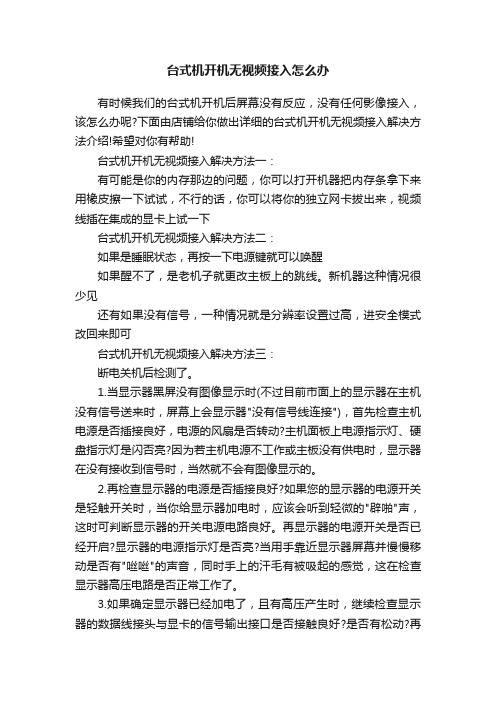
台式机开机无视频接入怎么办有时候我们的台式机开机后屏幕没有反应,没有任何影像接入,该怎么办呢?下面由店铺给你做出详细的台式机开机无视频接入解决方法介绍!希望对你有帮助!台式机开机无视频接入解决方法一:有可能是你的内存那边的问题,你可以打开机器把内存条拿下来用橡皮擦一下试试,不行的话,你可以将你的独立网卡拔出来,视频线插在集成的显卡上试一下台式机开机无视频接入解决方法二:如果是睡眠状态,再按一下电源键就可以唤醒如果醒不了,是老机子就更改主板上的跳线。
新机器这种情况很少见还有如果没有信号,一种情况就是分辨率设置过高,进安全模式改回来即可台式机开机无视频接入解决方法三:断电关机后检测了。
1.当显示器黑屏没有图像显示时(不过目前市面上的显示器在主机没有信号送来时,屏幕上会显示器"没有信号线连接"),首先检查主机电源是否插接良好,电源的风扇是否转动?主机面板上电源指示灯、硬盘指示灯是闪否亮?因为若主机电源不工作或主板没有供电时,显示器在没有接收到信号时,当然就不会有图像显示的。
2.再检查显示器的电源是否插接良好?如果您的显示器的电源开关是轻触开关时,当你给显示器加电时,应该会听到轻微的"辟啪"声,这时可判断显示器的开关电源电路良好。
再显示器的电源开关是否已经开启?显示器的电源指示灯是否亮?当用手靠近显示器屏幕并慢慢移动是否有"咝咝"的声音,同时手上的汗毛有被吸起的感觉,这在检查显示器高压电路是否正常工作了。
3.如果确定显示器已经加电了,且有高压产生时,继续检查显示器的数据线接头与显卡的信号输出接口是否接触良好?是否有松动?再拔下插头检查一下,D型接口中是否有弯曲或断针或者有大量污垢。
这是许多用户经常遇到的问题,在连接D型插口时,用力不均匀,或忘记拧紧接口的固定螺丝,使接口松动造成接触不良,或因安装时方法不当或用力过大,使D型接口内有断针或弯针,以致造成接触不良。
台式电脑怎样连接电视

台式电脑怎样连接电视
想要将台式电脑连接电视,怎么连接呢?下面就让店铺给大家说说台式电脑怎样连接电视吧。
台式电脑连接电视的方法
常用连接法
连接液晶电视的VGA接口,不过只有视频没有音频,这种一般作为显示器使用
效果最好的连接方法
连接HDMI接口,如果台式机没有可以扩展,画面比其他连接方式都好,支持音视频。
可以用在观看高清视频的场合。
通用的连接方式
连接AV接口,如果电脑上没有AV接口,买个VGA转AV的转换器就可以了,或者USB转AV的转换器
远距离连接方式
用射频连接,甚至支持黑白电视,适合做教室的电视广播、或者电视商城等。
和AV类似要转换器。
不常用的连接方式
1S端子在以前的电脑和电视都有过出现,但是近两年很少听说有人用了,不过电脑和电视都有这个接口不妨考虑,效果也是相当不错的
老电脑用的连接方式
有些老电脑只有DIV接口,DIV接口可以转换VGA,转换器非常便宜,几块钱搞定。
但是上面提到VGA转AV、RF等成本较高。
- 1、下载文档前请自行甄别文档内容的完整性,平台不提供额外的编辑、内容补充、找答案等附加服务。
- 2、"仅部分预览"的文档,不可在线预览部分如存在完整性等问题,可反馈申请退款(可完整预览的文档不适用该条件!)。
- 3、如文档侵犯您的权益,请联系客服反馈,我们会尽快为您处理(人工客服工作时间:9:00-18:30)。
台式机无法连接电视怎么办
台式机无法连接电视解决方法一:
widi无线显示是inter提出来的,可用于电脑和显示器无线连接,电脑硬件需要inter i3 i5 i7二代或三代的cpu,并且带有高清核显。
支持my wifi widi的无线网卡,软件需要my wifi和widi 软件。
操作系统windows7,显示器最好是无线显示器,当然普通显示器加上个无线接收器也可以。
台式机无法连接电视解决方法二:
首先家里需要接入互联网,有线连接:需要有路由器,然后:猫-路由器-电视机,通过网线连接,选择电视机的有线设置,自动获取ip地址,连接成功即可。
无线连接:先要确定电视机有没有内置wifi功能,如果有,需要无线路由器,路由器需照如下设置:采用wpa加密方式,密码类型选择tkip,psk/eap选择psk,密码需设置8位。
(密码建议采用数字0-9电视容易识别),设置完毕后,选择电视机的无线网络,自动获取ip地址,连接成功即可。
如果没有内置wifi功能,需要配备无线网卡,网卡有指定芯片型号,需要您提供电视机的具体型号才能确定网卡
台式机无法连接电视解决方法三:
1、连接同一个路由器。
可以共享文件或使用软件分享文件。
不过电视的网络软件比较弱,建议安装优秀的文件管理器来完成文件的分享和管理。
比如小白文件管理器。
2、辅助硬件来完成。
比如无线同步设备等等。
这一类的产品很多,建议到淘宝、京东等等网络搜索“手机无线同步电视”,就可以看到了。
可以无线实现手机、电脑、电视之间的同屏连接。
看了“台式机无法连接电视怎么办”文章的。
